Git es el sistema de control de versiones más popular que registra los cambios realizados en nuestro proyecto a lo largo del tiempo en una base de datos especial llamada repositorio. Podemos mirar nuestro proyecto y ver quién ha hecho qué cambios, cuándo y por qué, y si nos equivocamos en algo, podemos revertir fácilmente nuestro proyecto a un estado anterior. En este artículo, veremos varios comandos utilizados para verificar los registros de git, es decir, el historial de un repositorio o proyecto que puede decir y cuál es el significado central de estos comandos, y cuáles son sus casos de uso, qué comando se usa en qué escenario.
Terminologías clave:
- Log: Es un registro de todos los commits hechos en el repositorio.
- Confirmación: una confirmación es una instantánea del repositorio de git en un momento dado.
- ID de confirmación: es un valor hexadecimal de 40 caracteres y es un identificador único que genera git cada vez que hacemos una confirmación en nuestro repositorio.
Así que comencemos este artículo. El comando más famoso y común utilizado para explorar el historial usando git es git logs. Así que ahora profundicemos en lo que es git log y cómo funciona.
registro de Git
Muestra todas las confirmaciones que se realizan en ese repositorio en varias líneas junto con la identificación de confirmación, el nombre del autor, la fecha y el mensaje de confirmación. Si tiene varios registros en git log, para salir del comando git log presione q. Entonces, ahora, si desea limitar sus registros a n confirmaciones. Por ejemplo, si desea ver solo 1 confirmación en su registro de git o desea ver 2 confirmaciones o puede ser cualquier número según la cantidad total de confirmaciones que haya realizado en su repositorio de git. El comando para eso sería git log -n donde n representa el número hasta el cual se compromete a querer ver los registros.
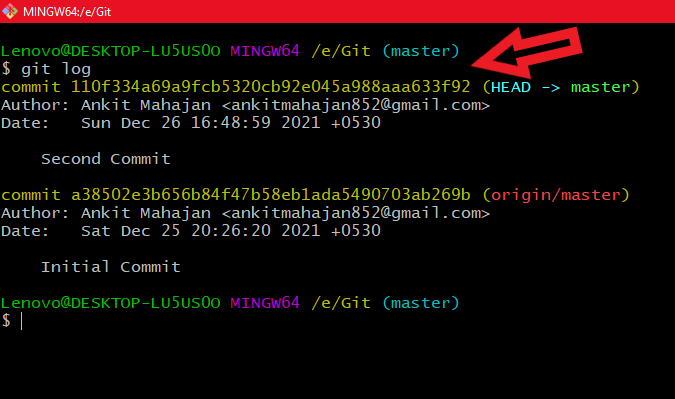
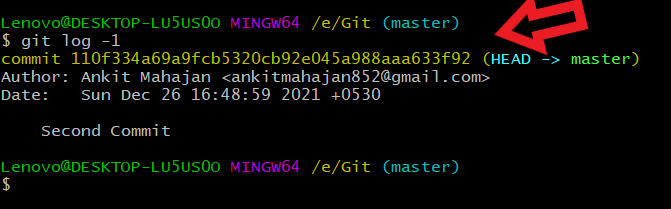
Registro más bonito:
Para ver los registros de una manera muy decorada, ordenada y limpia, usamos el siguiente comando.
git log --decorate --oneline --graph
Dado que es un comando bastante grande, podemos asignarle un alias a este comando.
git config --global alias.name_of_alias "command_name"
Así que ahora dividamos este comando en partes git config –globa l esto se usa para que el alias se reconozca globalmente como un comando en git alias.name_of_alias se usa para dar un nombre al alias y luego el » comando_nombre» es el comando está creando un alias y este comando debe escribirse entre comillas dobles. Ahora, para usar el alias del comando, escriba en git alias_name y si desea ver el historial de todo en su repositorio, ingrese –all como parámetro en el comando.
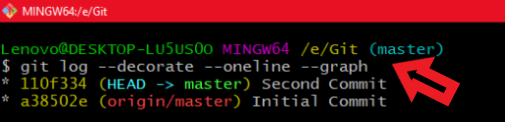



Colorear registros:
Para ver los registros de forma coloreada o para personalizar el formato de salida del registro, usamos el siguiente comando
git log --graph ---pretty=format: '%C(red)%h%Creset -%C(yellow)%d%Creset %s %C(green)(%cr)%C(yellow)<%an>%Creset'
Así que ahora dividamos este comando en partes para entender su significado central. Aquí puede ver la opción de formato que nos permite personalizar nuestro propio formato de salida de registro. Hay muchos parámetros en este comando, así que entendámoslos de forma tabular. He creado una tabla con los detalles de cada parámetro.
|
Parámetro |
Detalles |
|---|---|
| %C | colorea la salida que viene después |
| % h | denota las primeras letras del ID de confirmación |
| %H | denota el id de confirmación completo |
| % Cresta | restablece el color al color de terminal predeterminado |
| %d | nombres de referencia o nombres simples |
| %s | denota el mensaje de compromiso |
| %cr | fecha del autor |
| %un | nombre del autor |

También podemos hacer un alias de este comando para evitar escribir este gran comando. El comando utilizado para crear el alias sería el mismo que usamos para crear un alias para mostrar el formato de salida del registro de forma decorada. El comando utilizado es:
git config --global alias.alias_name "Command_name"

Registro de una línea :
Esto mostrará las salidas del registro en una sola línea. Pero solo muestra primero algunas partes de la identificación de confirmación y el mensaje de confirmación.
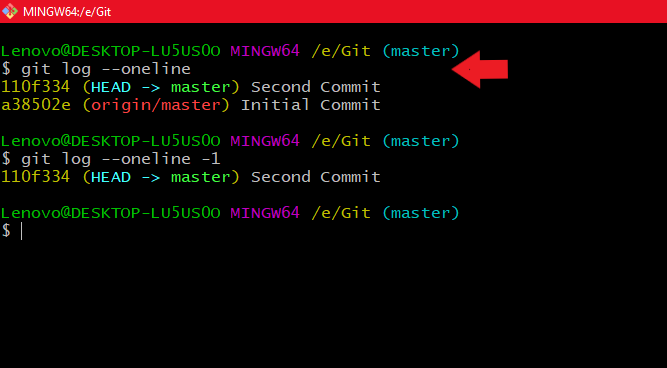
Entonces, ahora, si desea limitar sus registros a n confirmaciones. Por ejemplo, si desea ver solo 1 confirmación en su registro de git o desea ver 2 confirmaciones o puede ser cualquier número según la cantidad total de confirmaciones que haya realizado en su repositorio de git. El comando para eso sería git log –oneline -n donde n representa el número hasta el cual se compromete a querer ver los registros.
Búsqueda de registros:
Entonces, ¿qué búsqueda de registro hace coincidir el texto escrito en nuestro archivo con la identificación de confirmación para que sepamos cuándo los datos en el archivo eran esta string? Di hola y luego qué identificaciones de confirmación coincidían con esta string. Por lo tanto, hay algunos parámetros u opciones en la búsqueda de registros que facilitan nuestra búsqueda. Así que vamos a explorarlos uno por uno.
- git log -S string: aquí, S significa búsquedas y string es un grupo de caracteres, es decir, algún texto para, por ejemplo: – hola nube, esta declaración es una string. Entonces, este comando muestra la identificación de compromiso más reciente asociada con la string. Pero si desea ver todos los ID de compromiso asociados con esta string en particular, entonces usamos un parámetro diferente en este comando.
- git log -G string: aquí G representa un grupo que muestra todos los ID de confirmación asociados con la string.
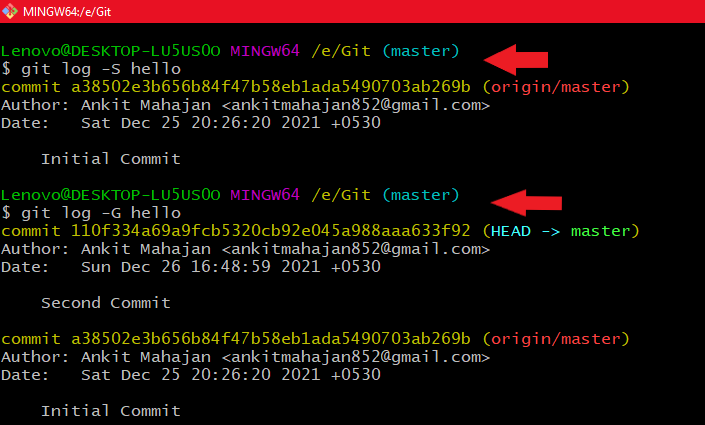
git shortlog: Básicamente, muestra el formato de salida del registro en la siguiente sintaxis:
Committer1 (número de confirmaciones)
- Mensaje de confirmación 1
- Mensaje de confirmación 2
- Confirmar mensaje n
donde n representa el último número de mensaje de confirmación confirmado por el autor
Committer2 (número de confirmaciones)
- Mensaje de confirmación 1
- Mensaje de confirmación 2
- Confirmar mensaje n
donde n representa el último número de mensaje de confirmación confirmado por el autor
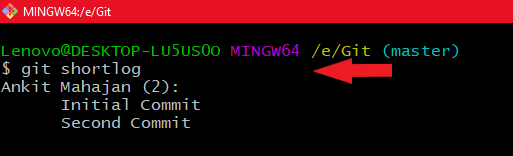
Aquí puede ver solo mi nombre, la cantidad de confirmaciones y los mensajes de confirmación de esas confirmaciones porque en mi caso solo he trabajado en mi repositorio, por eso muestra mi nombre, la cantidad de confirmaciones y los mensajes de confirmación asociados. Pero en proyectos grandes, hay muchos desarrolladores trabajando en un solo proyecto, y cada vez que modifican algo o hacen cambios en el proyecto, confirman esos cambios, entonces allí puede ver muchos confirmadores junto con su número de confirmaciones y confirmaciones. mensajes En el shortlog de git también hay una serie de parámetros u opciones disponibles en el comando, así que entendámoslos.
|
Parámetro |
Detalles |
|---|---|
| -s o –resumen | Muestra el número de confirmaciones y el nombre del autor. |
| -e o –correo electrónico | Muestra el nombre del confirmador, el número de confirmaciones, los mensajes de confirmación junto con la identificación del correo. |
| -n o –numerado | Ordena la salida por el número de confirmaciones en lugar de alfabéticamente por el nombre del confirmador |
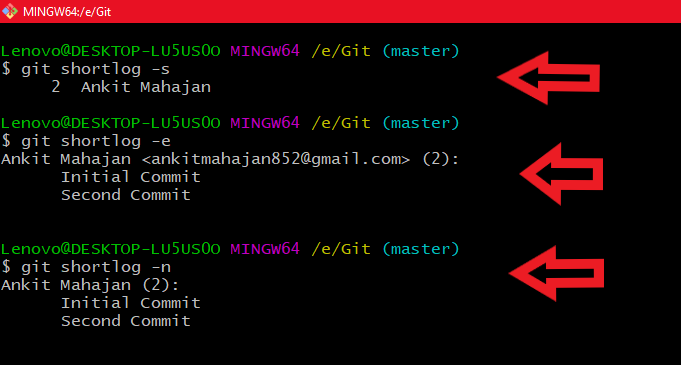
git grep
Entonces, cómo funciona git grep es si desea buscar dónde existe una string en particular en un archivo o si una string en particular está asociada con una identificación de confirmación en particular. En tales casos, git grep es un comando muy útil. Solo tiene que pasar una string en particular en el comando cuando verifique la existencia de una string en un archivo y cuando verifique una string en particular en una identificación de confirmación, mencione la string entre comillas dobles.
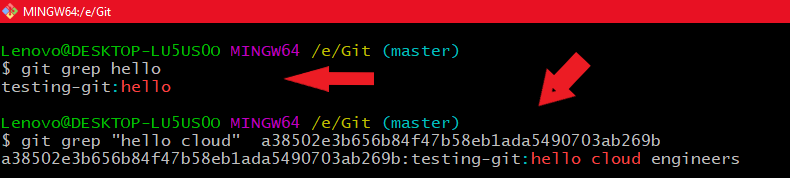
Para un rango de líneas dentro de un archivo: el comando sería el mismo registro de git, solo que tenemos que pasar algunos parámetros nuevos para verificar un rango de líneas dentro de un archivo. El comando es:
git log -L starting_line_number,ending_line_number:file_name here -L denotes the line range for a file.
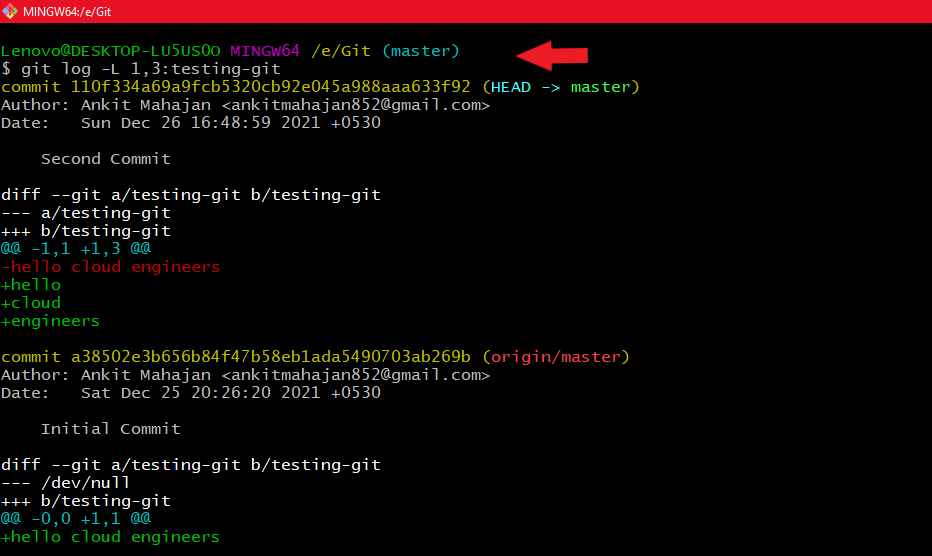
Filtrar registros:
En este concepto, veremos varios parámetros utilizados en el comando para filtrar registros.
- Por algunos días: git log –después de ‘mencionar los días atrás’
- por ejemplo: git log –después de ‘hace 4 días’
- Para fechas específicas: git log –after year_number-month_number-date_number
- Para el nombre del autor: git log –author=”Author_name”
También podemos usar la cláusula since en lugar de after en este comando.
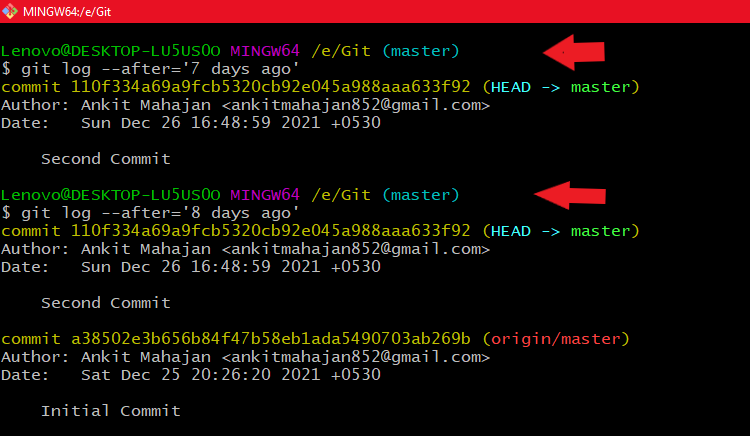
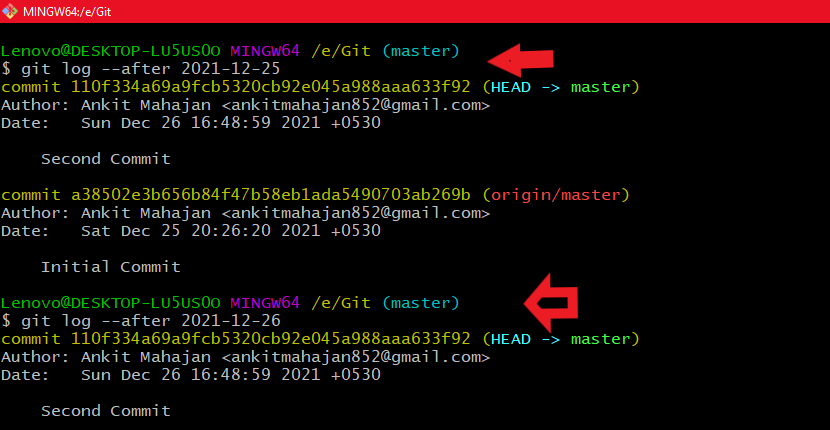
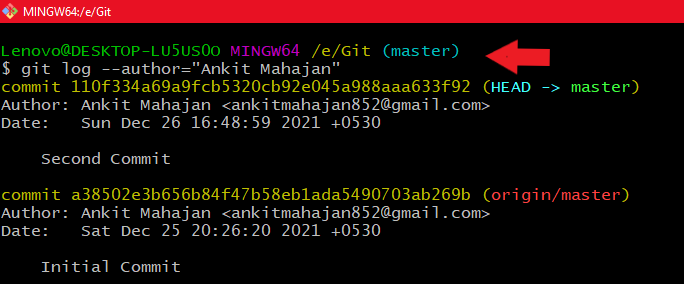
Cambios en línea:
Si nuestro caso de uso es ver los registros con cambios en línea, usamos un parámetro -p o –patch para ver los registros con cambios en línea.
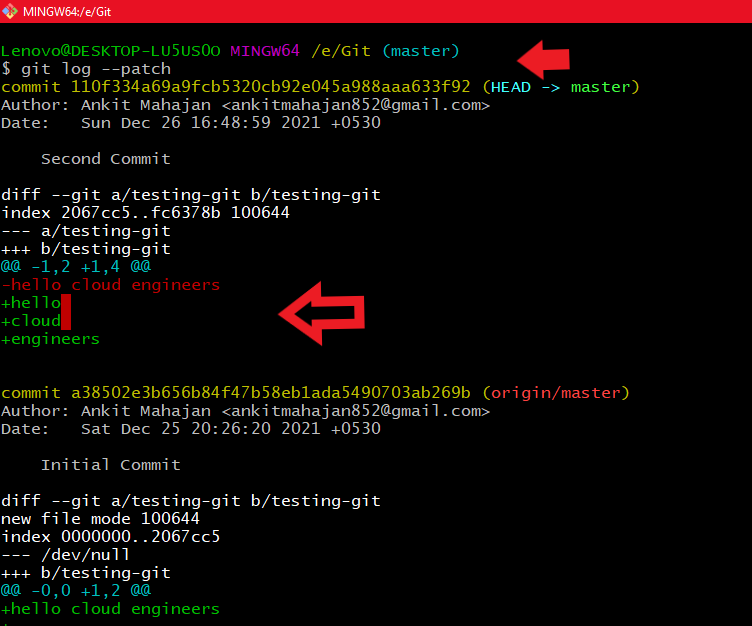
Archivos comprometidos:
Si desea ver los archivos en los registros que se están confirmando mediante confirmaciones. usamos el comando
git log --stat
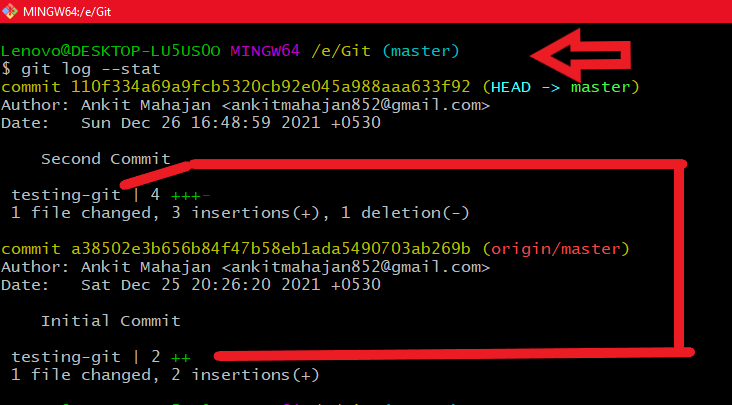
Contenido de un compromiso:
Ahora, si desea ver el contenido de una confirmación, puede usar un comando simple
git show commit-id
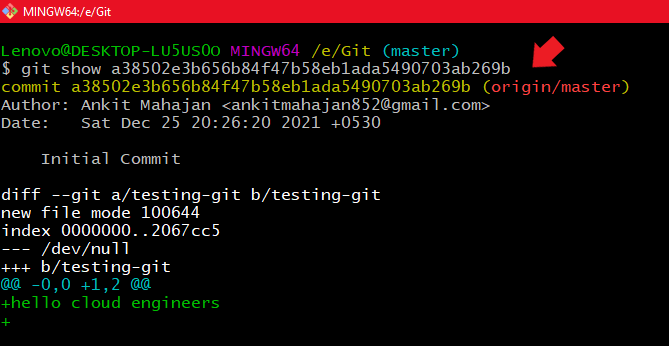
Nombre del commiter y tiempo desde el commit
Ahora, si desea ver el nombre del confirmador y el tiempo desde que se comprometió en una sola línea. Usamos el siguiente comando
git log --oneline --decorate --source --pretty=format:'"%Cblue %h %Cgreen %ar %Cblue %an %C(yellow) %d %Creset %s"' --all --graph

Publicación traducida automáticamente
Artículo escrito por ankitmahajan852 y traducido por Barcelona Geeks. The original can be accessed here. Licence: CCBY-SA